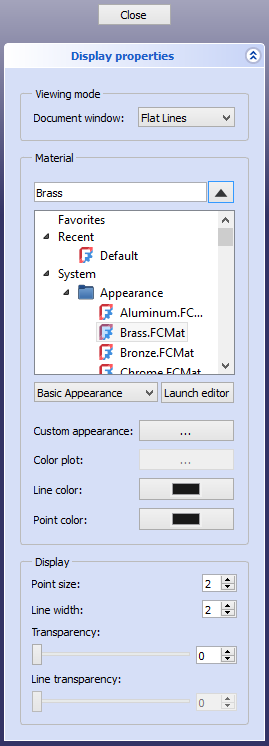Std SetAppearance/pl
|
Std: Wygląd zewnętrzny |
| Menu location |
|---|
| Widok → Wygląd zewnętrzny ... |
| Workbenches |
| Materiał, Część, Projekt Części i inne |
| Default shortcut |
| Ctrl + D |
| Introduced in version |
| - |
| See also |
| Materiał,Kolor dla ściany |
Opis
Polecenie Wygląd zewnętrzny ustawia właściwości wyświetlania wybranych obiektów.
Panel zadań Właściwości wyświetlania
Użycie
- Wybierz jeden lub więcej obiektów.
- Istnieje kilka sposobów na wywołanie polecenia:
- Wybierz opcję Widok →
Wygląd zewnętrzny ... z menu.
- Wybierz opcję
Wygląd zewnętrzny ... z menu kontekstowego widoku drzewa lub widoku 3D.
- Użyj skrótu klawiszowego: Ctrl+D.
- Wybierz opcję Widok →
- Otwarty zostanie panel zadań Wyświetl właściwości. Zobacz Opcje.
- Zmień jedną lub więcej właściwości.
- Obiekty zostaną natychmiast zaktualizowane.
- Opcjonalnie wybierz jeden lub więcej dodatkowych obiektów, których właściwości chcesz zmienić.
- Wciśnij przycisk Zamknij aby zamknąć panel zadań i zakończyć polecenie.
Opcje
Ustawienia trybu wyświetlania
- Wybierz WIDOKTryb wyświetlania z rozwijanej listy. Dostępne opcje to:
Cieniowany z krawędziami,Cieniowany(nie dotyczy obiektów środowiska pracy Rysunek Roboczy),SzkieletiTylko punkty. Więcej informacji znajdziesz w opisie polecenia Styl kreślenia.
Materiał
- Wybierz materiał z listy.
- Opcjonalnie wybierz kategorię z listy rozwijanej pod listą materiałów aby przefiltrować materiały. Dostępne kategorie to
Podstawowy wygląd,Wygląd tekstury(takie materiały nie są jeszcze dostępne) iWszystkie materiały. - Opcjonalnie wciśnij przycisk Uruchom edytor aby uruchomić Edytor materiałów.
- Opcjonalnie wybierz kategorię z listy rozwijanej pod listą materiałów aby przefiltrować materiały. Dostępne kategorie to
- Własny wygląd: wciśnij przycisk ... aby nadpisać wygląd materiału. Zostanie otwarte okno dialogowe Właściwości materiału. Zobacz Kolor dla ściany.
- Kolor na wydruku: nieobsługiwane w tym momencie.
- Kolor linii: ustawia właściwość WIDOKKolor linii. Naciśnij przycisk, aby otworzyć okno dialogowe Wybierz kolor.
- Kolor punktu: ustawia właściwość WIDOKKolor punktu. Naciśnij przycisk, aby otworzyć okno dialogowe Wybierz kolor.
Wyświetlanie
- Wielkość punktu: ustawia właściwość WIDOKRozmiar punktu (w pikselach).
- Szerokość linii: ustawia właściwość WIDOKSzerokość linii (w pikselach).
- Przezroczystość: ustawia właściwość WIDOKPrzezroczystość (w procentach). 0% to brak przezroczystości, 100% to pełna przezroczystość.
- Przezroczystość linii: obecnie nie jest obsługiwana.
Uwagi
- Wymienione właściwości widoku można również zmienić w oknie Widoku właściwości.
- Przypisanie materiału wpływa na wygląd zewnętrzny.
- Praca z materiałami.
- Plik: Nowy, Otwórz, Zamknij, Zamknij wszystkie, Zapisz, Zapisz jako, Zapisz jako kopię, Zapisz wszystkie, Przywróć, Importuj, Eksportuj, Scal projekt, Informacje o projekcie, Drukuj, Podgląd wydruku, Eksportuj do PDF, Oststnio otwierane pliki, Zakończ
- Edycja: Cofnij, Ponów, Wytnij, Kopiuj, Wklej, Powiel zaznaczenie, Odświerz, Zaznacz obszar, Wybór elementów ramką zaznaczenia, Zaznacz wszystko, Usuń, Wyślij do konsoli Python, Umiejscowienie, Przemieszczenie, Wyrównanie, Przełącz tryb edycji, Preferencje
- Widok:
- Różności: Utwórz widok, Widok ortogonalny, Widok perspektywy, Pełny ekran, Ramka otaczająca, Symbol osi, Płaszczyzna tnąca, Mapowanie tekstury, Przełącz tryb nawigacji, Wygląd zewnętrzny, Kolor losowy, Środowisko pracy, Pasek stanu
- Widok standardowy: Dopasuj wszystko, Widok dopasowany do wyboru, Izometryczny, Dimetryczny, Trimetryczny, Domyślny, Widok od przodu, Widok od góry, Widok z prawej, Widok od tyłu, Widok od góry, Widok z lewej, Odwróć widok w lewo, Odwróć widok w prawo
- Zamroź obraz: Zapisz widok, Wczytaj widok, Zamroź widok, Wyczyść widoki, Odtwórz widok
- Styl kreślenia: Jak jest, Wierzchołki, Szkielet, Ukryte linie, Bez cieniowania, Cieniowany, Płaska linia
- Stereo: Widok stereo czerwony / cyjan, Widok poczwórny bufor stereo, Widok stereo z przeplotem wierszy, Widok stereo z przeplotem kolumn, Wyłącz widok trójwymiarowy, Ustaw ujęcie widoku
- Przybliżenie: Przybliż widok, Oddal widok, Dostosuj widok do ramki otaczjącej
- Okno dokumentu: Zablokuj widok, Odblokuj widok, Wyświetl na pełnym ekranie
- Widoczność: Przełącz widoczność, Pokaż zaznaczenie, Ukryj zaznaczone, Zaznacz widoczne obiekty, Przełącz widoczność, Wyświetl wszystkie obiekty, Ukryj obiekty, Przełącz wybór, Przełącz widoczność wymiarów, Usuń widoczne wymiary
- Paski narzędzi: Plik, Środowisko pracy, Makrodefinicje, Widok, Struktura
- Panele: Widok raportu, Widok drzewa, Edytor właściwości, Widok zaznaczenia, Widok połączony, Konsola Python, Widok DAG
- Akcje widoku drzewa: Wybór w widoku drzewa, Synchronizuj wybór w widoku drzewa, Synchronizuj umiejscowienie w widoku drzewa, Wybór wstępny w widoku drzewa, Zapisz wybór z widoku drzewa, Jeden dokument w widoku drzewa, Wiele dokumentów w widoku drzewa, Zwiń dokument w widoku drzewa, Przeciąganie w widoku drzewa, Wybór w widoku drzewa
- Przybory: Edytor parametrów, Zrzut ekranu, Wczytaj grafikę, Inspektor sceny, Graf zależności, Narzędzia projektu, Wymiarowanie odległości, Dokument tekstowy, Widok demonstracyjny, Kalkulator jednostek, Dostosuj, Menadżer dodatków
- Makrodefinicje: Rejestruj makropolecenie, Zakończ nagrywania makrodefinicji, Wykonaj makrodefinicję, Ostatnio używane makrodefinicje, Wykonaj makrodefinicję w trakcie edycji, Przełącz na debuger zewnętrzny, Uruchom debugowanie, Zatrzymaj debugowanie, Krok dalej, Wejdź do, Przełącz punkt przerwania
- Pomoc: Pomoc online, Witryna FreeCAD, Dokumentacja użytkowników, Dokumentacja skryptów środowiska Python, Pomoc dla środowiska Python, Forum FreeCAD, Często zadawane pytania, Informacje o FreeCAD, Co to jest
- Struktura i odnośniki: Std: Część, Std: Grupa, Std: Utwórz łącze, Utwórz odnośnik względny, Zastąp odnośnikiem, Odłącz odnośnik, Importuj odnośnik, Importuj wszystkie odnośniki, Wybierz połączone odnośnikami, Przejdź do najgłębiej połączonego obiektu, Wybierz wszystkie łącza
- Jak zacząć
- Instalacja: Pobieranie programu, Windows, Linux, Mac, Dodatkowych komponentów, Docker, AppImage, Ubuntu Snap
- Podstawy: Informacje na temat FreeCAD, Interfejs użytkownika, Profil nawigacji myszką, Metody wyboru, Nazwa obiektu, Edytor ustawień, Środowiska pracy, Struktura dokumentu, Właściwości, Pomóż w rozwoju FreeCAD, Dotacje
- Pomoc: Poradniki, Wideo poradniki
- Środowiska pracy: Strona Startowa, Złożenie, BIM, CAM, Rysunek Roboczy, MES, Inspekcja, Siatka, OpenSCAD, Część, Projekt Części, Punkty, Inżynieria Wsteczna, Robot, Szkicownik, Arkusz Kalkulacyjny, Powierzchnia 3D, Rysunek Techniczny, Test Framework